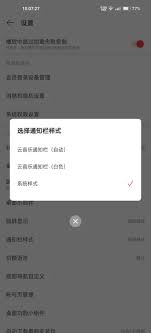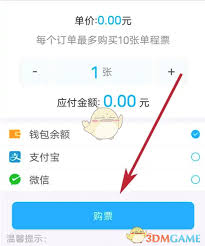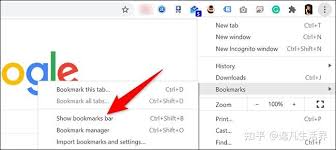导读: word文档段落标记怎么去掉(word如何隐藏段落标记符号)在使用word文档进行文字处理时,段落标记是默认显示的,这些标记通常以回车箭头符号或小黑点的形式出现在每个段落的末尾。然而,很多用户出于美观或专业需求,希望隐藏这些标记。本文将介绍几种有效的方法,帮助
word文档段落标记怎么去掉(word如何隐藏段落标记符号)

在使用word文档进行文字处理时,段落标记是默认显示的,这些标记通常以回车箭头符号或小黑点的形式出现在每个段落的末尾。然而,很多用户出于美观或专业需求,希望隐藏这些标记。本文将介绍几种有效的方法,帮助用户轻松去掉或隐藏word文档中的段落标记。
最简单直接的方法是使用快捷键。打开word文档后,按下快捷键`ctrl + shift + 8`,这将会立即隐藏段落标记。如果以后需要重新显示这些标记,只需再次按下相同的快捷键即可。这种方法非常快速且适用于临时隐藏段落标记的情况。
1. 打开word文档。
2. 在工具栏中找到并点击“开始”选项卡。
3. 在段落部分,找到一个看起来像段落标记的图标(¶)。

4. 点击该图标,段落标记将会被隐藏。
这种方法通过图形界面操作,对于不熟悉快捷键的用户来说更加直观易懂。
这种方法虽然不直接隐藏段落标记,但可以通过调整段落设置减少不必要的标记显示。
1. 右击想要调整的段落,选择“段落设置”。
2. 在弹出的窗口中,找到“换行和分页”选项。
3. 取消分页的四个选项。
请注意,这种方法可能会影响段落的格式,因此建议谨慎操作。
1. 打开word文档。
2. 单击左上角“文件”,然后在下拉列表中选择“选项”。
3. 在弹出的对话框中,选择“显示”或“视图”模块(不同版本的word可能有所不同)。
4. 在“格式标记”框中找到“段落标记”,取消勾选前面的方框。
5. 点击“确定”。
这种方法适用于希望永久隐藏段落标记的用户,因为通过“选项”设置的更改会应用到所有文档。

通过以上几种方法,用户可以轻松去掉或隐藏word文档中的段落标记。无论是使用快捷键、通过“开始”选项卡操作,还是通过“选项”设置,都能达到隐藏段落标记的目的。选择哪种方法取决于用户的具体需求和操作习惯。希望这篇文章能帮助用户更好地处理word文档中的段落标记问题。
下一篇:个税app怎么撤销退税